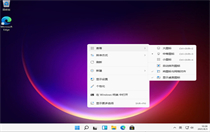
win11桌面图标怎么设置大小 win11桌面图标设置大小方法介绍
文件大小:
更新时间:2025-04-06
软件简介
桌面图标的大小与个人用户的习惯相关,用户们在使用win11的时候总是会遇到修改大小的情况,那么win11桌面图标怎么设置大小呢,用户们通过以下两种方法来进行操作就可以解决此问题了,下面就是具体的win11桌面图标设置大小方法介绍内容,用户们通过步骤来操作可以简单的完成。
win11桌面图标怎么设置大小
方法一:
鼠标在电脑桌面空白处单击右键,然后在弹出的对话框最上面有个“查看”,点击“查看”出来的最上面有“大图标”“中等图标”“小图标”,根据自己的需要选择图标大小即可。
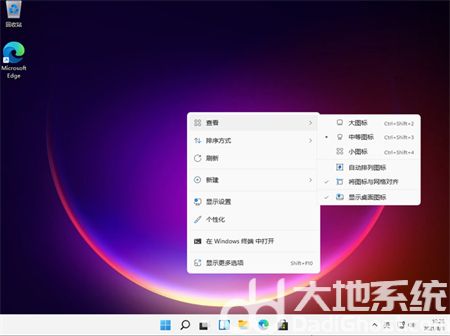
方法二:
按住Ctrl健,然后滑动鼠标的中键滚轮,往前滑是变大,往后滑是变小。这里注意最好把“自动排列图标”选上,不然改变桌面图标大小的时候桌面图标的排列会变乱。
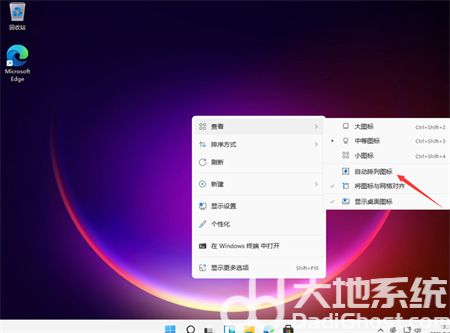
以上便是win11桌面图标怎么设置大小的方法介绍,有需要的小伙伴可以参照教程进行操作。
相关下载
相关教程
更多下载排行榜
-
 win10网吧专用优化版20160912下载Windows系统|大小:4.46GB查看
win10网吧专用优化版20160912下载Windows系统|大小:4.46GB查看 -
 不忘初心win7纯净版Windows系统|大小:5.74GB查看
不忘初心win7纯净版Windows系统|大小:5.74GB查看 -
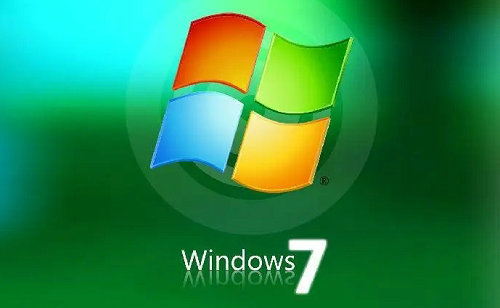 老电脑专用win7系统最小精简版下载Windows系统|大小:3.23GB查看
老电脑专用win7系统最小精简版下载Windows系统|大小:3.23GB查看 -
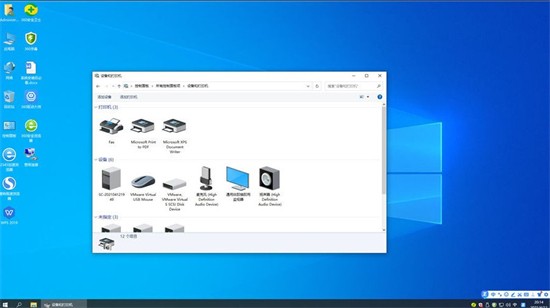 win10深度精简版 1.2GWindows系统|大小:1.2GB查看
win10深度精简版 1.2GWindows系统|大小:1.2GB查看 -
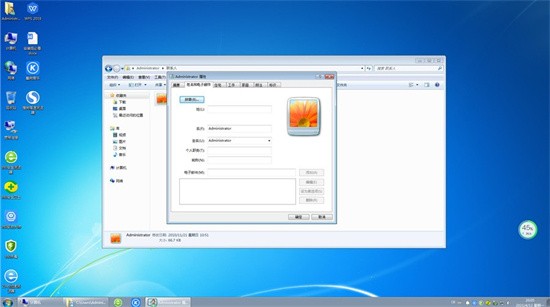 老机专用win7 64位纯净版镜像系统Windows系统|大小:查看
老机专用win7 64位纯净版镜像系统Windows系统|大小:查看 -
 深度技术win10 64位系统下载Windows系统|大小:5.94 GB查看
深度技术win10 64位系统下载Windows系统|大小:5.94 GB查看 -
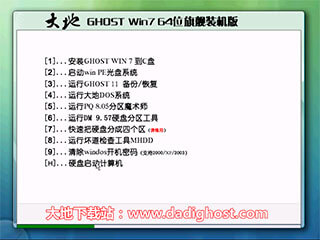 大地系统win7 64位系统下载Windows系统|大小:5.68 GB查看
大地系统win7 64位系统下载Windows系统|大小:5.68 GB查看 -
 爱纯净xp官网纯净版Windows系统|大小:1.8GB查看
爱纯净xp官网纯净版Windows系统|大小:1.8GB查看











